كيفية حفظ جدول كملف PDF في Excel؟
قد تكون معتادًا على حفظ ورقة العمل كملف PDF منفصل في Excel، ولكن هل تعرف كيفية حفظ جدول فقط كملف PDF؟ ستشاركك هذه المقالة حلين للتعامل مع هذه المشكلة.
حفظ الجدول كملف PDF باستخدام ميزة إنشاء PDF/XPS
سيتم تطبيق ميزة إنشاء PDF/XPS لحفظ جدول كملف PDF في Excel. يرجى اتباع الخطوات التالية:
11. حدد الجدول الذي ترغب في تصديره كملف PDF، ثم انقر على ملف > تصدير > إنشاء مستند PDF/XPS > إنشاء PDF/XPS في Excel2013/2016. انظر الصورة التوضيحية:

ملاحظة: إذا كنت تستخدم Excel2010، يرجى تحديد الجدول، ثم النقر على ملف > حفظ وإرسال > إنشاء مستند PDF/XPS > إرسال كملف PDF.
22. في مربع الحوار "نشر كملف PDF أو XPS"، يرجى (1) تحديد مجلد الوجهة الذي ترغب في حفظ ملف PDF فيه؛ (2) كتابة اسم لملف PDF في اسم الملف المربع؛ ثم (3) انقر على الخيارات زر. انظر الصورة التوضيحية:

33. في مربع الحوار "الخيارات"، يرجى تحديد النطاق الخيار في قسم ماذا تريد نشره ، ثم انقر على موافق زر. انظر الصورة التوضيحية:

4. انقر على زر "نشر" في مربع الحوار "نشر كملف PDF أو XPS".
الآن تم حفظ الجدول المحدد كملف PDF.
حفظ الجدول كملف PDF باستخدام Kutools لـ Excel
إذا كان لديك Kutools لـ Excel مثبتًا، يمكنك أيضًا تطبيق ميزة تصدير النطاق إلى ملف لحفظ جدول كملف PDF في Excel. يرجى اتباع الخطوات التالية:
Kutools لـ Excel - مزود بأكثر من 300 أدوات أساسية لبرنامج Excel. استمتع بميزات ذكاء اصطناعي مجانية بشكل دائم! قم بالتنزيل الآن!
11. حدد الجدول الذي ترغب في حفظه كملف PDF، ثم انقر على المؤسسة > استيراد/تصدير > تصدير النطاق إلى ملف. انظر الصورة التوضيحية:
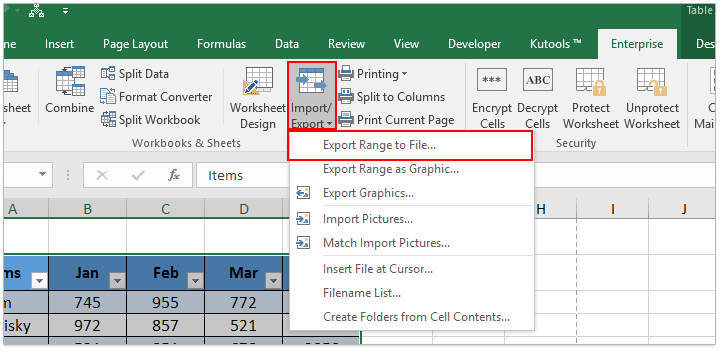
22. في مربع الحوار "تصدير النطاق إلى ملف"، يرجى (1) تحديد PDF الخيار في قسم نوع الملف ؛ (2) انقر على تصفح زر ![]() لاختيار مجلد الوجهة الذي ترغب في حفظ ملف PDF فيه؛ ثم (3) انقر على موافق زر. انظر الصورة التوضيحية:
لاختيار مجلد الوجهة الذي ترغب في حفظ ملف PDF فيه؛ ثم (3) انقر على موافق زر. انظر الصورة التوضيحية:

33. في مربع الحوار الثاني "تصدير النطاق إلى ملف"، يرجى كتابة اسم لملف PDF، ثم انقر على موافق زر. انظر الصورة التوضيحية:
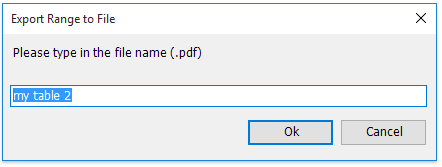
الآن تم تصدير الجدول المحدد وحفظه كملف PDF منفصل.
مقالات ذات صلة:
حفظ النطاق أو جميع الجداول كملف PDF في Excel
تصدير/حفظ النطاق، ورقة العمل الحالية أو عدة أوراق إلى ملفات CSV في Excel
أفضل أدوات الإنتاجية لمكتب العمل
عزز مهاراتك في Excel باستخدام Kutools لـ Excel، واختبر كفاءة غير مسبوقة. Kutools لـ Excel يوفر أكثر من300 ميزة متقدمة لزيادة الإنتاجية وتوفير وقت الحفظ. انقر هنا للحصول على الميزة الأكثر أهمية بالنسبة لك...
Office Tab يجلب واجهة التبويب إلى Office ويجعل عملك أسهل بكثير
- تفعيل تحرير وقراءة عبر التبويبات في Word، Excel، PowerPoint، Publisher، Access، Visio وProject.
- افتح وأنشئ عدة مستندات في تبويبات جديدة في نفس النافذة، بدلاً من نوافذ مستقلة.
- يزيد إنتاجيتك بنسبة50%، ويقلل مئات النقرات اليومية من الفأرة!
جميع إضافات Kutools. مثبت واحد
حزمة Kutools for Office تجمع بين إضافات Excel وWord وOutlook وPowerPoint إضافة إلى Office Tab Pro، وهي مثالية للفرق التي تعمل عبر تطبيقات Office.
- حزمة الكل في واحد — إضافات Excel وWord وOutlook وPowerPoint + Office Tab Pro
- مثبّت واحد، ترخيص واحد — إعداد في دقائق (جاهز لـ MSI)
- الأداء الأفضل معًا — إنتاجية مُبسطة عبر تطبيقات Office
- تجربة كاملة لمدة30 يومًا — بدون تسجيل، بدون بطاقة ائتمان
- قيمة رائعة — وفر مقارنة بشراء الإضافات بشكل منفرد